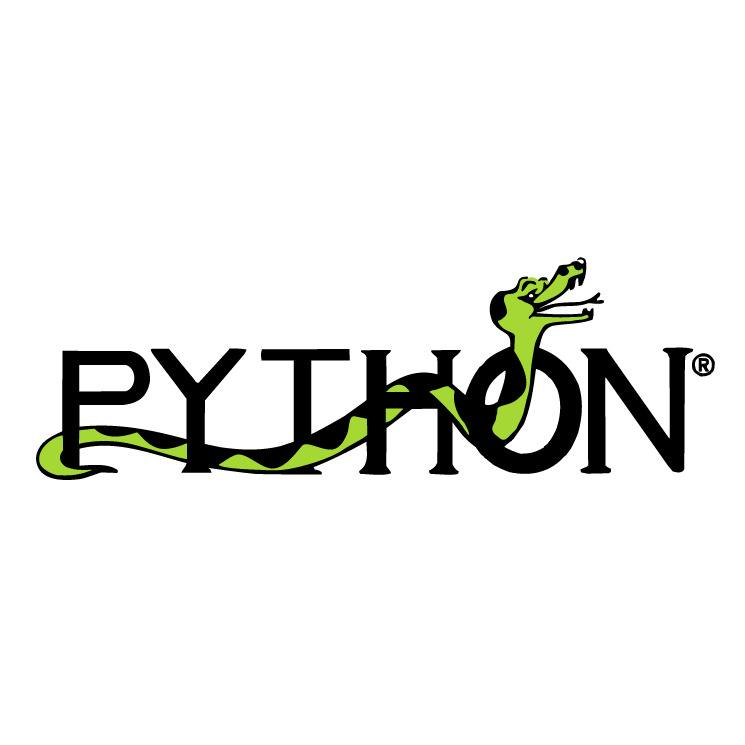
自从学了Python后,觉得代码啥都能干(除了生孩子,o(∩_∩)o )。
#1. 调用shell操纵电脑上的各种软件:
import win32api
app= application.Application().start(r'notepad.exe C:\Users\admin\Desktop\Python Code\Test_code1\tmp.txt')
#2. 网站爬虫:
# -*- coding:utf-8 -*-
import requests
url = 'https://www.dy2018.com/html/gndy/dyzz/index.html'
user_agent = 'Mozilla/5.0 (Windows NT 6.1; Win64; x64)'
headers = {'User-Agent': user_agent}
r = requests.get(url)
html = requests.get(url, headers=headers).text
html = html.encode(r.encoding)
html = html.decode("gbk")
print html
#3. 发送电子邮件:
# coding: utf-8
import smtplib
from email.mime.multipart import MIMEMultipart
from email.mime.text import MIMEText
from email.mime.image import MIMEImage
from email.header import Header
from email import encoders
# 设置smtplib所需的参数
# 下面的发件人,收件人是用于邮件传输的。
smtpserver = 'smtp.163.com'
username = '******@163.com'
password = '******'#授权码
sender = '******@163.com'
# 收件人为多个收件人
receiver = ['******@qq.com']
subject = 'Python email test'
# 通过Header对象编码的文本,包含utf-8编码信息和Base64编码信息。
# 构造邮件对象MIMEMultipart对象
# 下面的主题,发件人,收件人,日期是显示在邮件页面上的。
msg = MIMEMultipart('mixed')
msg['Subject'] = subject
# msg['From'] = '******@163.com <******@163.com>'username + " " + '<' + sender + '>'
msg['From'] = username + " " + '<' + sender + '>'
# 收件人为多个收件人,通过join将列表转换为以;为间隔的字符串
msg['To'] = ";".join(receiver)
# 构造文字内容
text = "Hi!\nHow are you?\nHere is the link you wanted:\nhttp://www.baidu.com"
text_plain = MIMEText(text, 'plain', 'utf-8')
msg.attach(text_plain)
# 构造图片链接
filepath=r'C:\Users\admin\Desktop\Python Code\Test_code1\jpg\副本.jpg'
sendimagefile = open(filepath.decode('utf-8'), 'rb').read()
image = MIMEImage(sendimagefile)
filename="test.jpg"
image.add_header("Content-Disposition", "attachment", filename=('gbk', '', filename))
msg.attach(image)
# 构造附件
filepath=r'C:\Users\admin\Desktop\test.pdf'
sendfile = open(filepath.decode('utf-8'), 'rb').read()
text_att = MIMEText(sendfile, 'base64', 'gbk')
text_att["Content-Type"] = 'application/octet-stream'
filename="测试.pdf"
# 附件名称为中文时的写法
text_att.add_header("Content-Disposition", "attachment", filename=('gbk', '', filename))
msg.attach(text_att)
# 发送邮件
smtp = smtplib.SMTP()
smtp.connect('smtp.163.com')
# 我们用set_debuglevel(1)就可以打印出和SMTP服务器交互的所有信息。
smtp.login(username, password)
smtp.sendmail(sender, receiver, msg.as_string())
smtp.quit()
列举以上几个功能后,我又发现了一个好玩的Python模块-wxpy。
wxpy介绍:https://wxpy.readthedocs.io/zh/latest/index.html
在cmd中安装wxpy:pip install -U wxpy -i “https://pypi.doubanio.com/simple/”
然后一个简单示例(先导入wxpy模块;然后实例化Bot对象并保存缓存,这样做能在后面的程序调试中在手机上确认,而不必每次都扫描二维码,更方便些;最后给file_helper,也就是文件传输助手发一条信息):
# -*- coding:utf-8 -*-
from wxpy import *
bot = Bot(cache_path=True)
#bot = Bot()
bot.file_helper.send("hello, I'm a robot!")
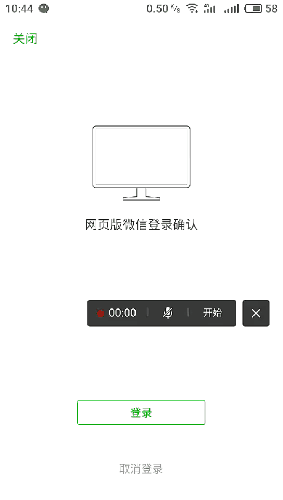
接下来我们将实现给指定好友发送文字图片,并实现用图灵机器人与好友聊天等基本功能。
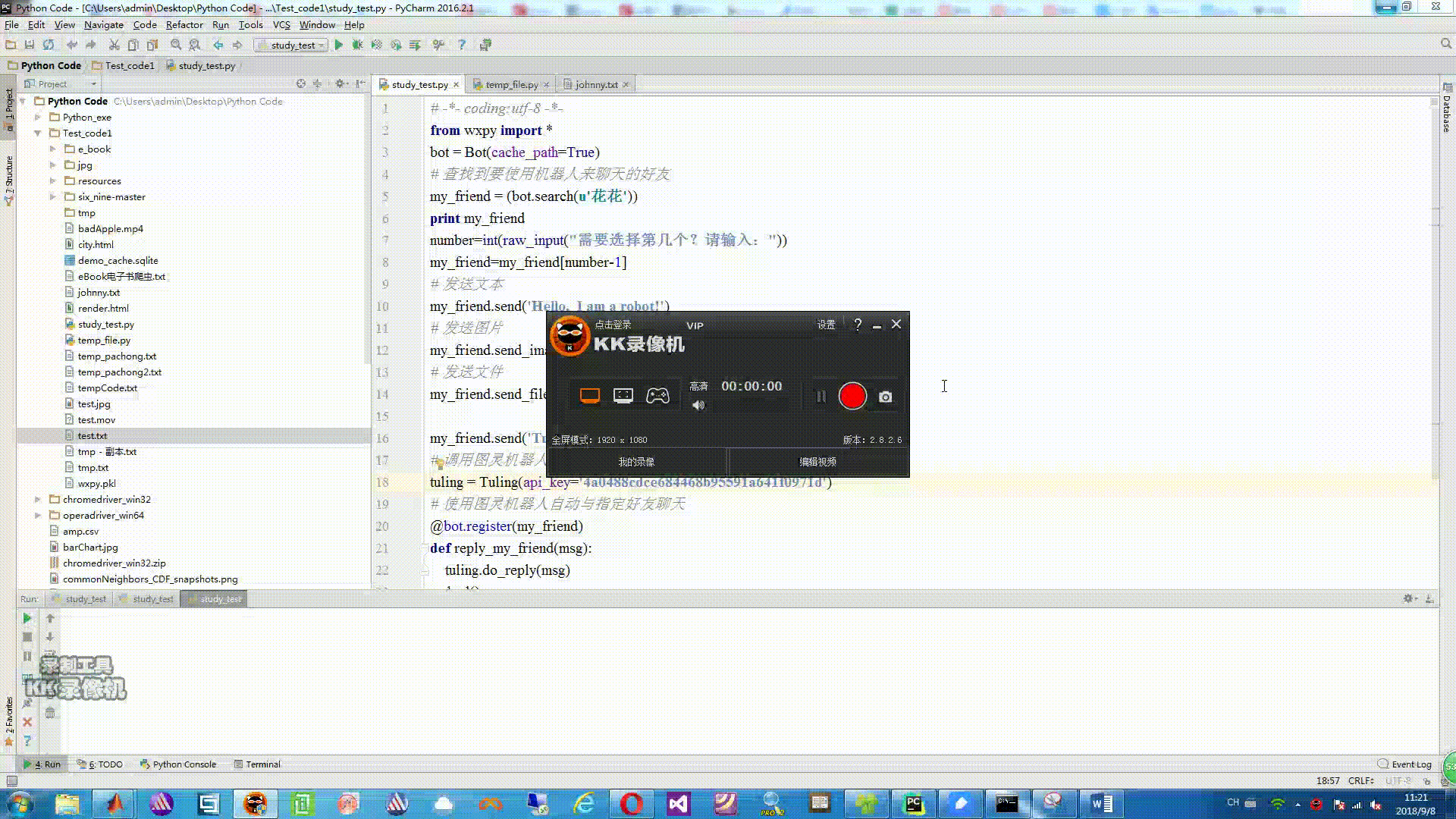
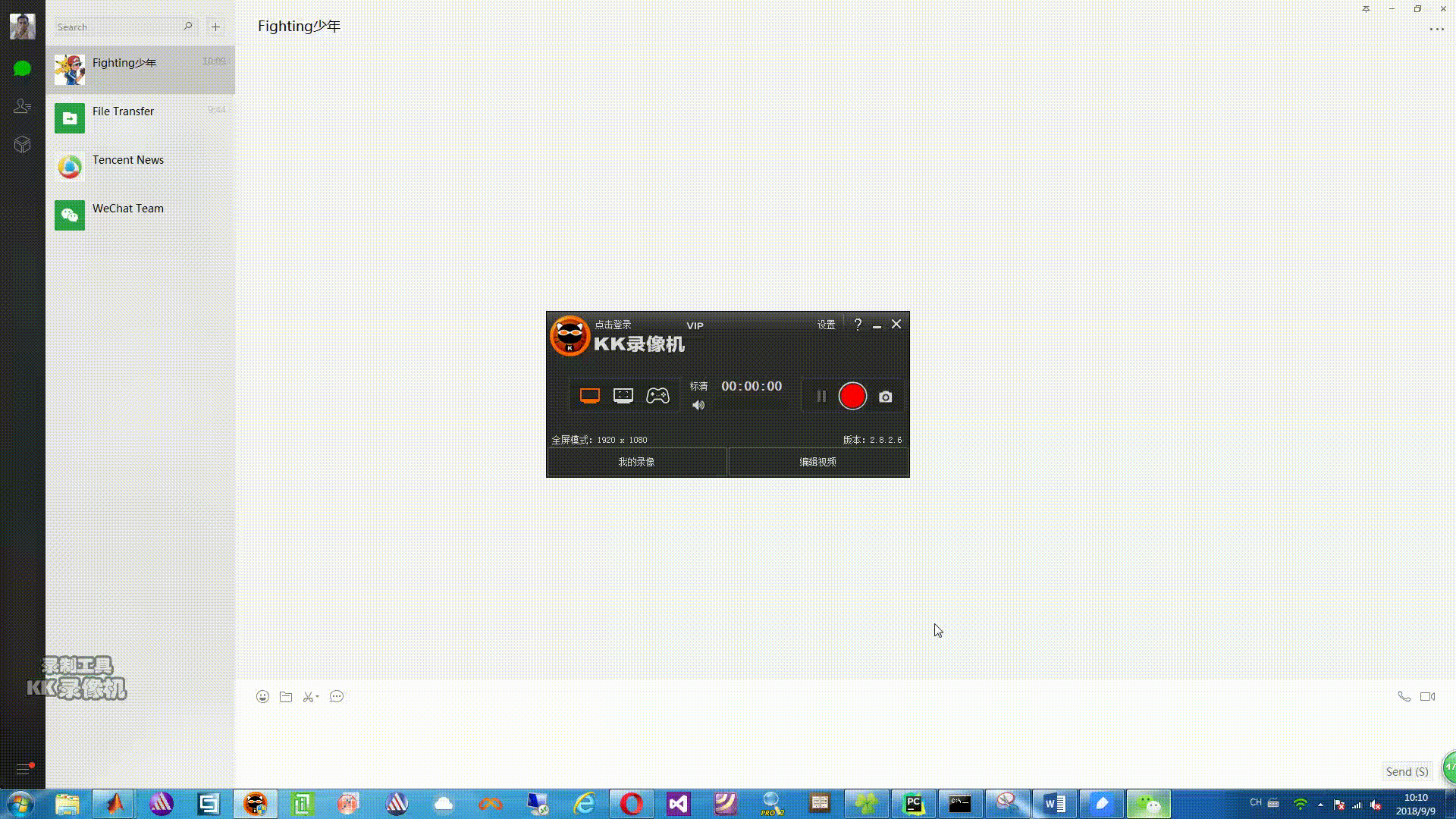
最后po出完整代码,感觉挺好玩的。有时候也可以编写程序实时推送关键新闻或者天气给自己。还可以在某些大型项目的结尾加上wxpy模块调用微信,结束的时候将仿真结果或者图片规范化,给自己发一条微信。甚至可以让对面的微信能在每一次仿真结束后都询问并接收你发出的新指令,进行变量修改后再继续建模仿真调试。
# -*- coding:utf-8 -*-
from wxpy import *
bot = Bot(cache_path=True)
# 查找到要使用机器人来聊天的好友
my_friend = (bot.search(u'花花'))
print my_friend
number=int(raw_input("需要选择第几个?请输入:"))
my_friend=my_friend[number-1]
# 发送文本
my_friend.send('Hello, I am a robot!')
# 发送图片
my_friend.send_image('test.jpg')
# 发送文件
my_friend.send_file('test.txt')
my_friend.send('Tuling robot API')
# 调用图灵机器人API
tuling = Tuling(api_key='4a0488cdce684468b95591a641f0971d')
# 使用图灵机器人自动与指定好友聊天
@bot.register(my_friend)
def reply_my_friend(msg):
tuling.do_reply(msg)
embed()





















 452
452











 被折叠的 条评论
为什么被折叠?
被折叠的 条评论
为什么被折叠?








